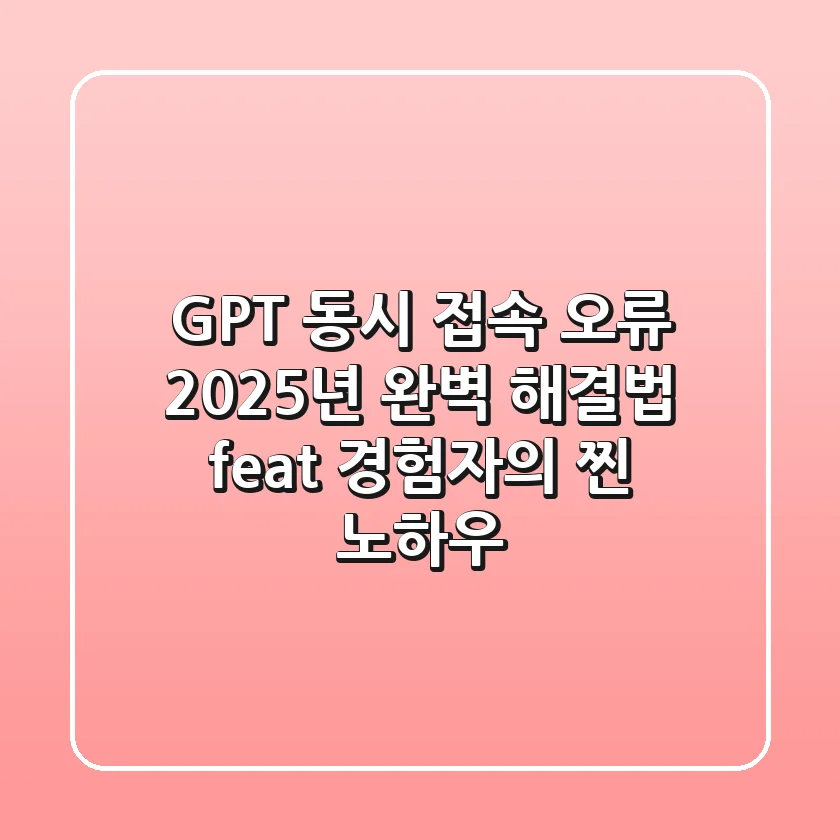
요즘 GPT, 특히 챗GPT를 업무나 학습, 심지어 일상에서도 빼놓을 수 없는 필수 도구로 활용하고 계실 텐데요. 열심히 작업하다가 갑자기 “응답이 없습니다”, “서버가 혼잡합니다”, “Network Error” 같은 메시지를 마주하면 정말 당황스럽고 답답하시죠? 특히 중요한 작업을 앞두고 GPT 동시 접속 오류 해결법을 찾아 헤맬 때는 초조함마저 느껴질 겁니다. 수많은 방법을 시도해 봐도 해결되지 않아 결국 작업 흐름이 끊기거나 마감 시간을 놓치는 뼈아픈 경험도 하셨을 거예요.
하지만 걱정하지 마세요. 제가 수많은 시행착오를 겪으며 직접 부딪혀 얻은 노하우와 2025년 최신 트렌드를 반영한 GPT 오류 해결 팁들이 여기 있습니다. 단순히 나열식 해결책이 아니라, 왜 이런 오류가 발생하는지 원인을 파악하고 각 상황에 맞춰 가장 빠르게 대처할 수 있는 실질적인 조언들을 담았어요. 이제 더 이상 GPT 오류 때문에 소중한 시간을 낭비하지 않도록, 이 글이 여러분의 든든한 해결사가 되어줄 겁니다.
1. “왜 이럴까?” GPT 오류 증상 진단부터 시작하기
챗GPT를 사용하다 갑자기 멈추거나 응답이 오지 않는다면, 가장 먼저 GPT가 잠시 과부하 상태이거나 내부적으로 토큰(문자 제한)을 초과했을 가능성이 큽니다. 이러한 상황은 일반적으로 브라우저 새로고침, 요청 간소화, 또는 새로운 채팅창 시작으로 해결될 수 있습니다.
GPT를 사용하다 보면 가장 흔하게 만나는 문제가 바로 ‘응답 없음’ 또는 ‘갑자기 멈춤’ 현상입니다. 저도 처음엔 이럴 때마다 컴퓨터를 껐다 켜거나, 인터넷 연결을 확인하는 등 과도한 시간을 낭비하곤 했는데요. 알고 보면 의외로 간단하게 해결되는 경우가 많습니다.
✅ 이렇게 해결해 보세요!
- 브라우저 새로고침 (🔄 F5): 가장 기본적이지만 강력한 해결책입니다. GPT 서버와의 일시적인 연결 문제를 해결해 줍니다.
- 응답을 좀 더 짧고 간단하게 요청: GPT가 한 번에 처리할 수 있는 토큰(문자)에는 제한이 있습니다. 질문이 너무 길거나 복잡하면 과부하가 걸릴 수 있으니, 질문을 나눠서 요청해 보세요.
- 새 채팅창 열고 처음부터 다시 입력: 기존 대화의 컨텍스트(맥락)가 꼬이거나 너무 길어져 오류가 발생하기도 합니다. 새로운 채팅창에서 깔끔하게 시작하는 것이 효과적입니다.
- 프롬프트를 쪼개서 나눠 요청하기: 특히 GPT-4와 같은 고성능 모델은 한 번에 너무 많은 정보를 요청하면 멈추는 경우가 잦습니다. 단계별로 질문을 쪼개서 요청하면 훨씬 원활하게 작동합니다.
2. 네트워크 문제? 서버 과부하? 근본 원인 분석과 대처법
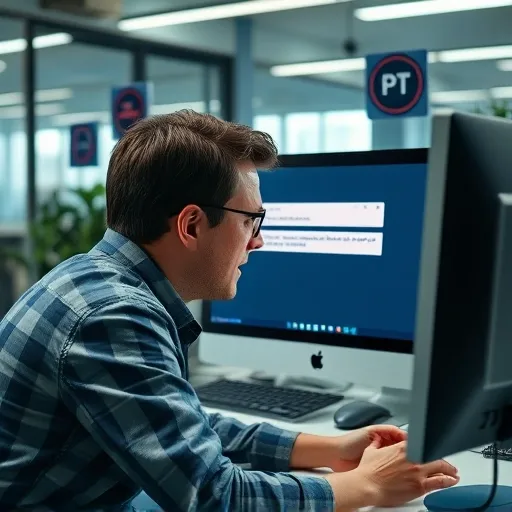
“Network Error” 또는 “Something went wrong” 메시지는 주로 인터넷 연결 불안정이나 GPT 서버의 일시적인 과부하로 인해 발생하며, Wi-Fi 확인, 브라우저 변경, 또는 다른 기기 접속을 통해 해결할 수 있습니다. 반면 “ChatGPT가 꽉 찼습니다”(at capacity)는 동시 접속자 수 초과로 인한 것이므로, 잠시 기다리거나 유료 플랜을 고려해야 합니다.
GPT 오류 메시지 중 가장 흔하면서도 헷갈리는 것이 바로 네트워크 관련 오류입니다. 저 역시 처음에는 무조건 제 인터넷 문제라고 생각해서 온 집안 랜선을 뒤지고 공유기를 껐다 켰던 기억이 있습니다. 하지만 원인은 다양하며, 그에 따른 대처법도 달라집니다.
2-1. “Network Error” 또는 “Something went wrong”
이 메시지는 크게 두 가지 원인이 있습니다.
- 내 인터넷 연결 문제: 와이파이가 약하거나, 모바일 데이터 연결이 불안정할 때 발생합니다. 간혹 특정 IP 대역이 GPT 서버와 충돌하거나 일시적으로 차단되는 경우도 있습니다.
- GPT 서버 과부하: 전 세계 사용자가 동시에 몰려들 때 GPT 서버 자체에 과부하가 걸려 발생하기도 합니다. 이 경우엔 내 인터넷 문제가 아니어도 오류가 뜹니다.
🔧 해결 방법
- 와이파이 또는 모바일 네트워크 상태 확인: 가장 먼저 내 인터넷 연결이 원활한지 확인합니다. 다른 웹사이트 접속을 시도해 보세요.
- 인터넷 연결 끊었다가 다시 연결: 공유기를 재부팅하거나, 모바일 데이터를 껐다 켜는 것이 효과적입니다.
- 다른 브라우저로 접속해보기: (예: 크롬 → 엣지, 파이어폭스 등) 가끔 특정 브라우저에서만 문제가 발생하기도 합니다.
- ChatGPT 앱 사용 중이면 앱 재실행: 모바일 앱의 경우 앱을 완전히 종료했다가 다시 실행해 보세요.
- VPN 사용 고려: 특정 IP 대역에서 접속이 원활하지 않을 경우, VPN을 통해 다른 국가의 IP로 접속하는 것이 해결책이 될 수 있습니다. 이는 특히 GPT 동시 접속 오류 해결법을 찾는 분들이 간과하기 쉬운 부분입니다.
2-2. “ChatGPT가 꽉 찼습니다” (at capacity)
이 메시지는 GPT 서버에 접속자가 너무 많아 더 이상 새로운 요청을 처리하기 어려울 때 발생합니다. 특히 무료 사용자가 몰릴 경우 GPT-4 같은 고급 모델은 제한되기 쉽습니다.
⏱️ 해결법
- 5~10분 뒤 다시 시도: 대부분의 경우 일시적인 트래픽 분산 현상이므로 잠시 기다렸다가 다시 시도하면 해결됩니다. 제가 경험상 가장 효과적이었던 방법입니다.
- ChatGPT Plus(유료) 사용자일 경우 우선 접속 가능: 유료 플랜 사용자는 무료 사용자보다 서버 접속 우선권을 가집니다. 안정적인 사용을 원한다면 유료 전환을 고려하는 것이 현실적인 해결책입니다.
- 브라우저 새로고침 + 쿠키 삭제 후 접속: 가끔 브라우저에 저장된 쿠키 데이터 때문에 접속 문제가 발생하기도 합니다.
- 새벽이나 이른 오전에 접속 시도: 한국 시간 기준으로 사용량이 적은 시간대에 접속하면 비교적 원활하게 이용할 수 있습니다.
3. 나만 겪는 줄 알았죠? 상황별 GPT 오류 해결 단계별 가이드
특정 사용자 그룹이나 환경에서 발생하는 GPT 오류는 API 키 문제(401 Unauthorized, 429 Too Many Requests), 모바일 앱 버전 및 캐시 문제, 그리고 대화 컨텍스트 오류로 인한 이상 답변 현상이 있습니다. 각 문제에 맞춰 API 키 재확인, 앱 재설치, 새 채팅 시작 등의 맞춤형 해결책을 적용해야 합니다.
GPT 오류는 단순 접속 문제 외에도 사용 환경이나 패턴에 따라 다양하게 나타납니다. 저도 모바일 앱이나 API를 사용할 때 예상치 못한 복병들을 만나곤 했습니다. 이런 상황별 오류는 일반적인 해결책으로는 잘 듣지 않는 경우가 많습니다.
3-1. API 사용자라면? (OpenAI API 오류)
개발자나 파워 유저라면 OpenAI API를 직접 활용하는 경우도 많습니다. 이때 주로 발생하는 오류는 다음과 같습니다.
- 401 Unauthorized: API 키가 잘못되었거나 만료된 경우입니다.
- 429 Too Many Requests: 정해진 시간 내에 너무 많은 요청을 보내 요청 횟수를 초과한 경우입니다.
- 500 Internal Server Error: OpenAI 서버 자체에 문제가 발생한 경우입니다.
🔧 해결법
- API 키 다시 확인 → 새로 발급 요청: 가장 흔한 원인이므로, 키를 다시 한번 꼼꼼히 확인하고 필요하면 OpenAI 계정에서 새 키를 발급받으세요.
- 요청 빈도 줄이기 (쿨다운 로직 설정): 429 에러는 요청 속도 조절이 필요하다는 의미입니다. 코드에 요청 간 지연 시간을 두는 ‘쿨다운 로직’을 설정하는 것이 중요합니다.
- 서버 상태 확인 → OpenAI Status 접속: 500 에러는 사용자가 해결할 수 있는 문제가 아닙니다. OpenAI 공식 상태 페이지에 접속하여 서버 장애 여부를 확인하고 기다려야 합니다.
3-2. 모바일 앱에서 오류 날 때
ChatGPT 앱에서도 오류가 날 수 있습니다. 특히 앱 버전이 오래되었거나, 캐시 데이터가 쌓인 경우 문제가 발생하는 것을 저도 여러 번 겪었습니다.
📲 해결 방법
- 앱 완전 종료 후 재실행: 앱을 백그라운드에서 완전히 종료한 후 다시 실행합니다.
- 앱 업데이트: 오래된 버전의 앱은 호환성 문제가 있을 수 있으니, 최신 버전으로 업데이트합니다.
- 캐시 데이터 삭제 (설정 > 앱 > 저장공간): 앱의 임시 데이터(캐시)가 쌓이면 오작동을 일으킬 수 있습니다.
- 앱 삭제 후 재설치: 최종 수단입니다. 앱을 완전히 삭제하고 다시 설치하면 대부분의 문제가 해결됩니다.
3-3. GPT가 반복하거나, 이상한 답만 줄 때? (대화 컨텍스트 오류)
GPT가 같은 말만 반복하거나, 질문과 전혀 상관없는 엉뚱한 답을 할 때도 있습니다. 이건 대부분 대화 컨텍스트(맥락) 오류입니다. 제가 겪어본 바로는 긴 대화를 이어갈 때 이런 현상이 자주 발생했습니다.
💡 이렇게 해보세요!
- 새 채팅 시작 (이전 대화 지우기): 가장 확실한 방법입니다. 새로운 대화는 새로운 컨텍스트에서 시작되므로 오류가 발생할 확률이 줄어듭니다.
- “기억 기능” 꺼두기 (설정 > 기억 관리): GPT의 기억 기능이 너무 많은 과거 정보를 가져오려다 충돌이 날 수 있습니다. 필요한 경우에만 이 기능을 활용하는 것이 좋습니다.
- 너무 복잡한 질문은 쪼개서 단계별로 질문하기: 역시 프롬프트 간소화의 일환입니다. GPT가 정보를 처리하기 쉬운 형태로 질문을 분할합니다.
- GPT에게 “다시 정확하게 답변해줘”라고 지시해보기: 때로는 GPT에게 직접적으로 오류를 인지시키고 재시도를 요구하는 것이 효과적입니다.
4. 그래도 안된다면? 2025년 GPT 동시 접속 오류, 전문가의 조언은?
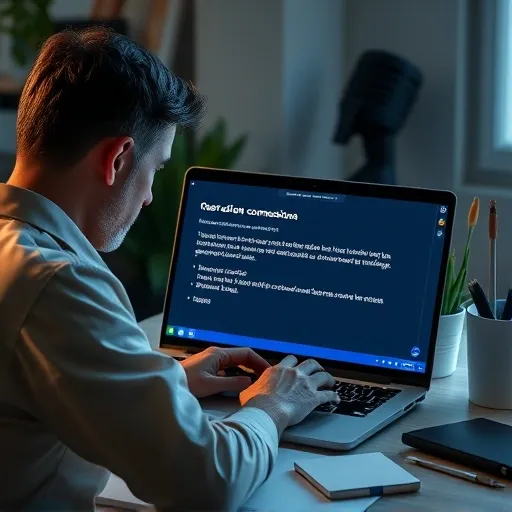
기본적인 해결법으로도 GPT 동시 접속 오류가 해결되지 않는다면, 이는 더 복합적인 시스템 문제이거나 서버 한계를 넘어서는 사용량 때문일 수 있습니다. 이러한 경우, 챗GPT 플러스 구독을 통한 우선 접속 권한 확보를 고려하거나, AI 사용 환경 최적화에 대한 전문가의 도움을 받는 것이 장기적인 해결책이 될 수 있습니다.
위에 제시된 모든 방법을 시도해 봤는데도 여전히 GPT 오류가 반복되거나 GPT 동시 접속 오류 해결법을 찾지 못했다면, 이제는 좀 더 근본적인 해결책을 고려해 볼 때입니다. 저 역시 중요한 프로젝트를 앞두고 몇 시간 동안 씨름하다가 결국 유료 플랜으로 전환하거나, 때로는 외부의 도움을 받아야만 했던 경험이 있습니다.
“2025년 기준, AI 챗봇의 대중화는 더욱 가속화될 것이며, 이는 필연적으로 서버 트래픽 증가와 새로운 유형의 오류를 야기할 것입니다. 일반적인 해결법을 넘어선 문제에 직면했을 때는, 단순한 기술적 문제가 아닌 사용 환경 전반에 대한 이해와 때로는 전문적인 컨설팅이 필요합니다. 특히 비즈니스 목적으로 GPT를 사용하는 경우, 안정적인 사용 환경 구축은 생산성과 직결됩니다.”
— AI 산업 관계자, 2024
이처럼 GPT의 활용도가 높아질수록, 무료 사용 환경의 한계는 더욱 명확해질 수밖에 없습니다.
4-1. 챗GPT 플러스(ChatGPT Plus) 구독 고려하기
가장 확실하고 직접적인 해결책입니다. 챗GPT 플러스는 월 구독료를 통해 다음과 같은 이점을 제공합니다.
- 피크 시간대에도 우선 접속: 동시 접속자가 몰리는 시간에도 더 원활하게 챗GPT를 이용할 수 있습니다. 이것이 GPT 동시 접속 오류 해결법의 가장 강력한 카드입니다.
- 더 빠른 응답 속도: 무료 버전보다 훨씬 빠르게 응답을 받을 수 있습니다.
- 새로운 기능 우선 접근: GPT-4o나 최신 기능들을 가장 먼저 사용해볼 수 있습니다.
업무 효율을 중요시하거나 GPT를 자주 사용한다면, 월 20달러의 비용이 아깝지 않을 만큼의 가치를 제공합니다.
4-2. 전문 AI 컨설팅 또는 교육 서비스 활용
만약 단순 오류 해결을 넘어, GPT를 활용한 업무 프로세스 최적화나 복잡한 시스템 연동 과정에서 오류가 발생한다면, 전문 AI 컨설팅 서비스를 고려해볼 수 있습니다. 이들은 다음과 같은 도움을 줄 수 있습니다.
- 맞춤형 GPT 활용 솔루션 제공: 특정 비즈니스나 개인의 필요에 맞춰 GPT를 최적화하는 방안을 제시합니다.
- API 통합 오류 진단 및 해결: 복잡한 API 연동 과정에서 발생하는 오류를 전문가가 직접 진단하고 해결해 줍니다.
- AI 도구 사용 교육 및 워크샵: GPT를 더욱 효과적으로 사용하고, 오류 발생 시 스스로 대처할 수 있는 역량을 길러줍니다.
이는 고가치의 서비스이지만, 장기적으로 GPT 활용도를 극대화하고 반복적인 오류로 인한 시간 낭비를 줄이는 데 큰 도움이 됩니다. 특히 기업이나 팀 단위에서는 이러한 투자가 더욱 빛을 발할 수 있습니다.
5. GPT 오류, 이제 그만! 재발 방지를 위한 똑똑한 사용 습관
GPT 오류의 재발을 방지하기 위해서는 지속적인 인터넷 연결 관리, 브라우저 환경 최적화, 그리고 OpenAI의 공식 상태 페이지를 주기적으로 확인하는 습관이 중요합니다. 또한, 질문을 명확하고 간결하게 작성하고, 복잡한 요청은 나눠서 하는 프롬프트 최적화가 필수적입니다.
저는 GPT를 사용하면서 오류를 겪을 때마다 ‘어떻게 하면 다음에 이런 문제를 덜 겪을까?’를 고민했습니다. 그러면서 터득한 몇 가지 습관들이 있습니다. 이 습관들은 GPT 동시 접속 오류 해결법을 넘어, 전반적인 GPT 사용 경험을 훨씬 쾌적하게 만들어 줄 겁니다.
5-1. 인터넷 환경 점검 및 최적화
- 안정적인 유선 연결 우선: 가능하면 와이파이보다는 유선 인터넷 연결을 사용하는 것이 네트워크 오류를 줄이는 데 훨씬 효과적입니다.
- 공유기 재부팅 주기화: 한 달에 한 번 정도는 공유기를 재부팅하여 네트워크 환경을 리프레시해 주는 것이 좋습니다.
- 대역폭 관리: 동시에 여러 장치에서 고대역폭을 사용하는 작업을 줄여 GPT에 할당되는 대역폭을 확보합니다.
5-2. 브라우저 및 앱 환경 관리
- 주기적인 캐시 및 쿠키 삭제: 브라우저나 앱에 쌓이는 불필요한 데이터는 성능 저하의 원인이 될 수 있습니다. 한 달에 한 번 정도는 삭제해 주는 것이 좋습니다.
- 최신 버전 유지: 브라우저와 GPT 앱 모두 항상 최신 버전으로 업데이트하여 호환성 문제를 예방하세요.
- 불필요한 확장 프로그램 비활성화: 일부 브라우저 확장 프로그램은 GPT와 충돌하여 오류를 일으키기도 합니다. 문제가 발생하면 하나씩 비활성화하며 확인해 보세요.
5-3. OpenAI 공식 상태 페이지 주시
오류가 발생했을 때 가장 먼저 확인해야 할 곳 중 하나입니다. OpenAI는 서버 장애나 유지보수 정보를 이 페이지를 통해 공지합니다.
🔗 OpenAI Status: https://status.openai.com/
5-4. 효율적인 프롬프트 작성 습관
오류의 상당 부분은 GPT의 처리 능력을 넘어서는 복잡하거나 모호한 프롬프트에서 발생합니다.
- 명확하고 간결하게 질문하기: 불필요한 수식어를 줄이고 핵심만 전달합니다.
- 긴 작업은 단계별로 분할하기: 긴 글 작성이나 복잡한 코드 생성은 작은 단위로 나눠서 요청하고, 각 단계마다 결과를 확인합니다.
- 대화 초기화의 생활화: 새로운 주제나 복잡한 작업을 시작할 때는 항상 새 채팅창을 여는 습관을 들이세요.
자주 묻는 질문(FAQ) ❓
챗GPT 무료 버전도 동시 접속 오류가 자주 발생하나요?
네, 무료 버전 사용자는 특히 동시 접속자가 몰리는 피크 시간대에 “at capacity” 오류를 자주 경험할 수 있습니다. 유료 버전인 챗GPT 플러스에 비해 서버 접속 우선권이 낮기 때문입니다. 이 경우 잠시 기다렸다가 재시도하거나, 사용자가 적은 시간대(새벽, 이른 오전)에 접속하는 것이 효과적입니다.
“at capacity” 메시지가 계속 뜨는데, 유료 전환 외 다른 방법은 없나요?
유료 전환 외에 가장 현실적인 방법은 사용량이 적은 시간대를 노리거나, 브라우저 캐시와 쿠키를 삭제 후 재접속하는 것입니다. 하지만 지속적인 원활한 사용을 위해서는 챗GPT 플러스 구독이 가장 확실한 해결책입니다. 일부 사용자들은 VPN을 통해 다른 지역 서버로 우회하여 접속을 시도하기도 합니다.
모바일 앱에서만 자꾸 오류가 나는데, 어떤 설정이 문제일까요?
모바일 앱 오류는 앱 버전, 캐시 데이터, 또는 기기 자체의 네트워크 설정 문제가 원인일 수 있습니다. 앱을 완전히 종료 후 재실행하거나, 최신 버전으로 업데이트하고, 앱 설정에서 캐시 데이터를 삭제해 보세요. 그래도 해결되지 않으면 앱을 삭제 후 재설치하는 것이 가장 효과적입니다. 기기 자체의 네트워크 설정을 초기화하는 것도 도움이 될 수 있습니다.
지금까지 GPT 동시 접속 오류를 포함한 다양한 문제 상황에 대한 해결책을 저의 경험과 함께 상세하게 소개해 드렸습니다. 단순히 오류 메시지를 해결하는 것을 넘어, 왜 이런 문제가 발생하는지 원인을 파악하고 재발을 방지하는 습관까지 익히셨을 겁니다.
GPT는 이제 우리의 일상과 업무에서 떼려야 뗄 수 없는 강력한 도구가 되었습니다. 그러니 오늘 알려드린 GPT 동시 접속 오류 해결법과 노하우들을 잘 활용하셔서, 더 이상 답답함 없이 AI의 무한한 가능성을 만끽하시길 바랍니다. 문제가 발생하더라도 당황하지 않고 침착하게 대처한다면, 언제든 다시 GPT와 함께 생산적인 시간을 이어갈 수 있을 겁니다.
이 글에서 제공하는 정보는 일반적인 참고 자료이며, 개별 상황에 따라 해결책이 다를 수 있습니다. 특정 제품이나 서비스의 선택 및 사용에 대한 최종 결정은 사용자 본인의 판단하에 이루어져야 합니다. 오류 해결을 위한 기술적 지원이나 특정 서비스 이용은 관련 전문가와 상담하는 것을 권장합니다.

안녕하세요! 저는 검색 엔진 최적화(SEO)를 통해 비즈니스 성장을 돕고, 풀스택 개발자로서 웹 애플리케이션을 설계하고 구현하는 전문가입니다. 데이터 기반 SEO 전략과 최신 웹 기술(React, Node.js, Python 등)을 활용해 사용자 중심의 디지털 솔루션을 제공합니다. 블로그에서는 SEO 팁, 개발 튜토리얼, 그리고 디지털 마케팅 인사이트를 공유합니다.
